Cuprins
System Doctor 2014 Antivirus este un antivirus fals și, după ce este instalat în computerul dumneavoastră, pretinde că amenințări malițioase au fost găsite în computerul dumneavoastră și că acesta este infectat, iar dumneavoastră trebuie să cumpărați versiunea completă a programului pentru a le curăța. System Doctor 2014 Antivirus a fost publicat la aceeași editură ca și System Care Antivirus .
Software-ul vă infectează computerul atunci când încercați să descărcați și să instalați software gratuit de pe site-uri de internet necunoscute. Vă rugăm să vă rugăm să vă adresați. ignorați toate mesajele false de avertizare și NU dați bani pentru a achiziționa versiunea completă.
Dacă doriți să eliminați System Doctor 2014 Antivirus de pe computer, urmați pașii de mai jos:

Cum se elimină System Doctor 2014 Antivirus de pe computerul dumneavoastră.
Pasul 1: Porniți calculatorul în "Safe Mode with Networking"
Pentru a face acest lucru,
1. Închideți calculatorul.
2. Porniți calculatorul (Pornire) și în timp ce calculatorul pornește, apăsați " F8 " înainte de apariția logo-ului Window.
3. Cu ajutorul săgeților de la tastatură selectați " Safe Mode with Networking " și apăsați "Enter".
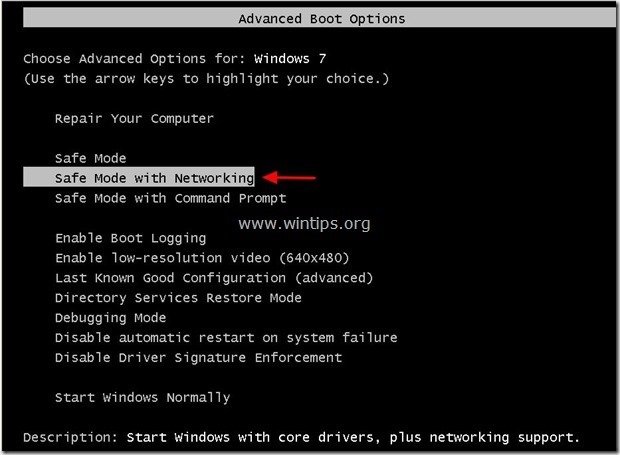
Pasul 2. Dezinstalați " System Doctor 2014 Antivirus " din panoul de control.
1. Pentru a face acest lucru, mergeți la Start > Panou de control .
{Windows 8: Faceți clic dreapta pe colțul din stânga jos și selectați Panoul de control }
{Windows XP: Start > Setări > Panoul de control . }
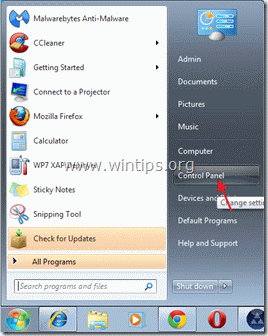
2. Faceți dublu clic pentru a deschide " Adăugare sau eliminare programe " dacă aveți Windows XP sau
“ Programe și caracteristici " dacă aveți Windows 8, 7 sau Vista.

3. În lista de programe, găsiți și Îndepărtare/dezinstalare " System Doctor 2014 Antivirus" SAU " System Care Antivirus ”.
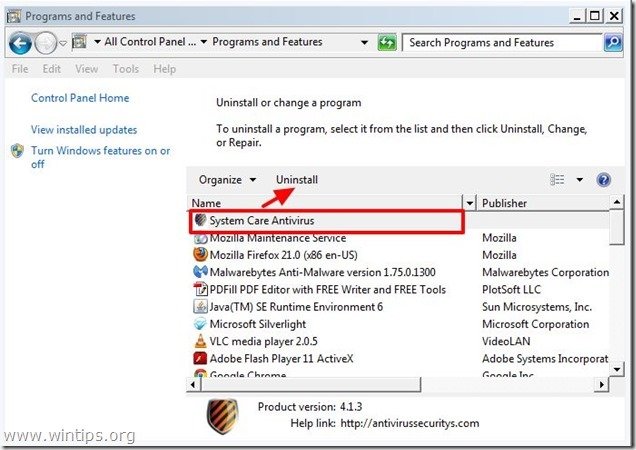
4. Apăsați " Dezinstalați " în ecranul următor:
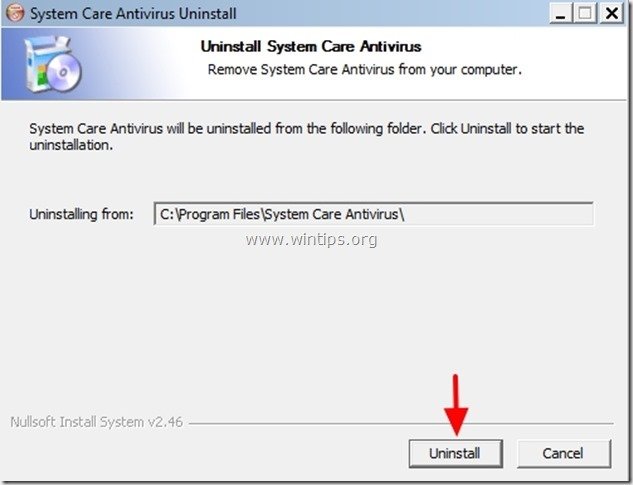
5. Presa " Închideți " atunci când procesul de dezinstalare este finalizat.
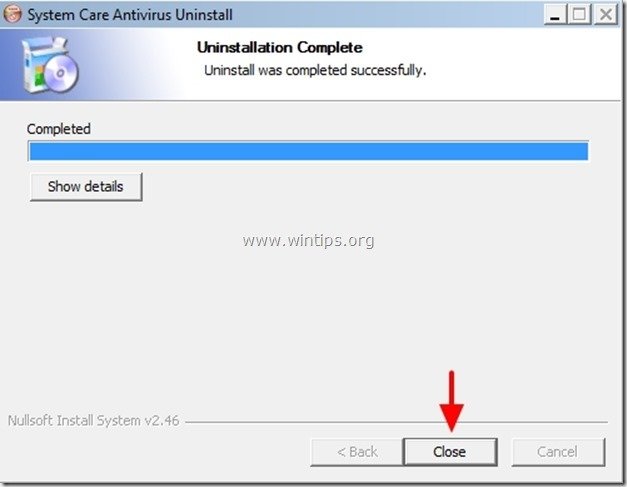
Pasul 3: Curățați fișierele nedorite și intrările de registru din Windows Startup.
1. Descărcați și rulează CCleaner.
2. La "CCleaner" ferestrele principale, apăsați " Run Cleaner " și lăsați programul să curețe toate fișierele nedorite pentru dumneavoastră.

3. Apoi alegeți " Registru " din panoul din stânga și apoi selectați " Scanare pentru probleme " pentru a vă curăța registrul de intrările invalide.
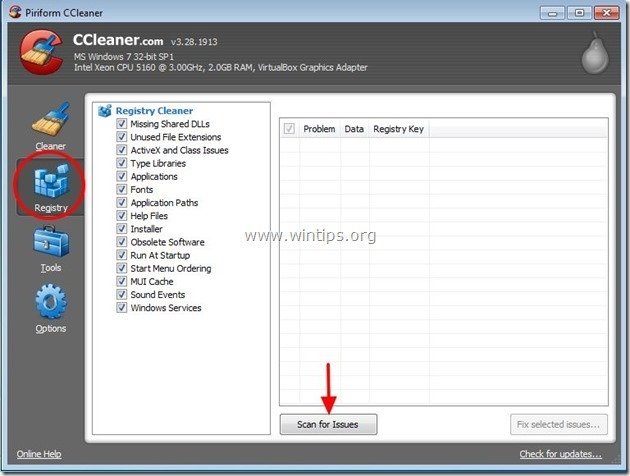
3a. Când se termină procedura de scanare a registrului, programul vă informează cu privire la orice problemă de registru găsită.
Lasă bifele așa cum sunt și alege " Rezolvarea problemelor selectate " din colțul din dreapta jos.

3a. În următoarea fereastră "asking" "Doriți să faceți o copie de rezervă a modificărilor din registru", selectați "Nu"

4. În cele din urmă, alegeți " Unelte " din panoul din stânga.
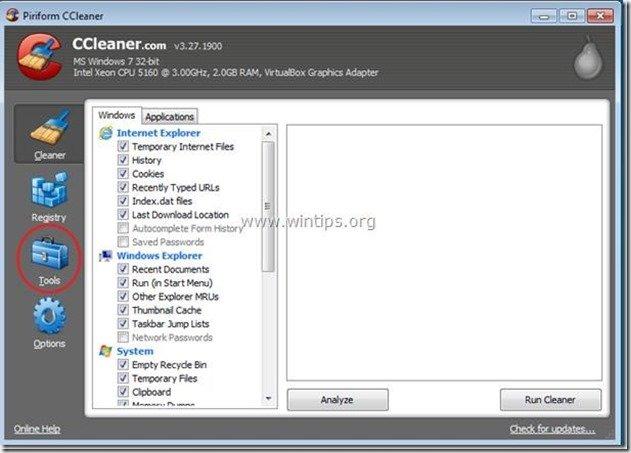
4a. În " Unelte ", alegeți " Startup ".
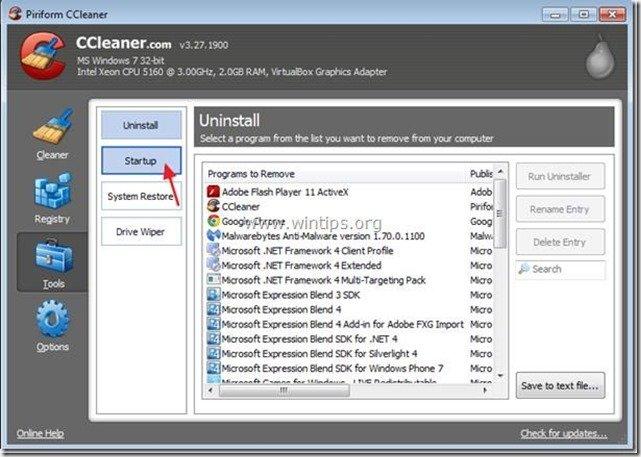
4b. Alegeți " Windows " și apoi selectați și ștergeți următoarea intrare malițioasă (dacă există) :
"Da.
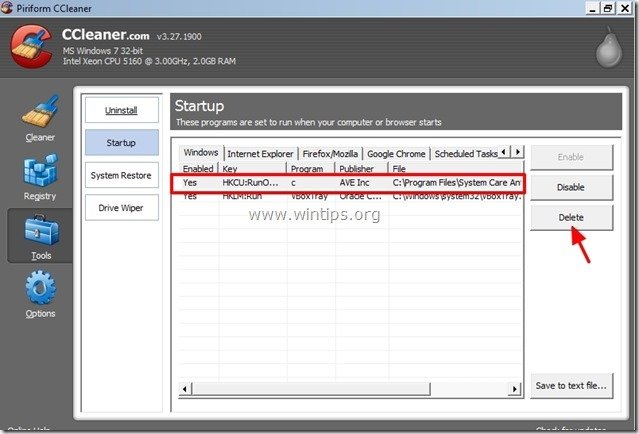
4c. Alegeți fila "Context menu" și apoi selectați și ștergeți următoarea intrare malițioasă (dacă există) :
“ Da “
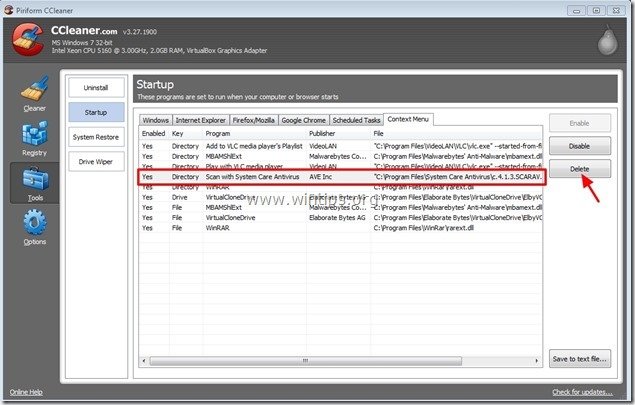
5. Închideți " CCleaner " și reporniți calculatorul pentru ca modificările să intre în vigoare.
Pasul 4. Curățați computerul dumneavoastră să nu rămână amenințări rău intenționate.
Descărcați și instalați unul dintre cele mai fiabile programe anti-malware GRATUITE din prezent pentru a vă curăța calculatorul de amenințările malițioase rămase. Dacă doriți să rămâneți în permanență protejat de amenințările malware, existente și viitoare, vă recomandăm să instalați Malwarebytes Anti-Malware PRO:
Protecție MalwarebytesTM
Îndepărtează spyware, adware și malware.
Începeți descărcarea gratuită acum!
*Dacă nu știți cum să instalați și să utilizați " MalwareBytes Anti-Malware ", citiți aceste instrucțiuni.
Sfaturi: Pentru a vă asigura că computerul dumneavoastră este curat și sigur, Efectuați o scanare completă Malwarebytes' Anti-Malware în "Safe mode" al Windows. .*
*Pentru a intra în modul de siguranță Windows, apăsați butonul " F8 " în timp ce computerul pornește, înainte de apariția logo-ului Windows. Când apare tasta " Meniul Opțiuni avansate Windows " apare pe ecran, folosiți tastele săgeți de la tastatură pentru a vă deplasa la Mod sigur și apoi apăsați "ENTER “.
Pasul 5. Efectuați o scanare completă cu programul antivirus original.

Andy Davis
Blogul unui administrator de sistem despre Windows




